开发工具篇第25讲:阿里云MFA绑定Chrome浏览器Authenticator插件
本文是开发工具篇第25讲,登录阿里云旗下产品时,需要使用mfa登录,每次如果要用手机看mfa码很麻烦, Chrome浏览器提供了一个快捷的登录方法,可以提升验证码效率。
1、背景
登录阿里云旗下产品时,需要使用mfa登录,每次如果要用手机看mfa码很麻烦, Google Authenticator是谷歌推出的一款动态口令工具,解决大家各平台账户遭到恶意攻击的问题,它提供了一个快捷的登录方法,可以提升验证码效率。
类似这样
使用谷歌身份验证器Google Authenticator来做二次认证,开启谷歌身份验证之后,登录账户,除了输入用户名和密码,还需要输入谷歌验证器上的动态密码。谷歌验证器上的动态密码,也称为一次性密码,密码按照时间或使用次数不断动态变化(默认 30 秒变更一次)
使用思路
- 1、第一次请求,判断未绑定谷歌验证码,那就生成随机base32的秘钥展示到页面,供用户创建账号,或者生成二维码,供用户在手机端使用谷歌验证器扫码创建账号
- 2、绑定验证,将手机app谷歌验证器生成的验证码输入到需要登录的平台验证,成功后将秘钥存入数据库;
- 3、绑定过后每次请求查询数据库的秘钥生成二维码传出;
- 4、取消绑定,清除数据库的数据。
2、阿里云MFA绑定Chrome浏览器
1、首先需要到Chrome商店下载一个身份验证器Google Authenticator

2、安装好后固定到浏览器顶部,方便查看

3、进入账户安全信息管理

4、如果这里显示状态为已启用,点击停用,然后点击启用

5、点击启用后会进入此页面
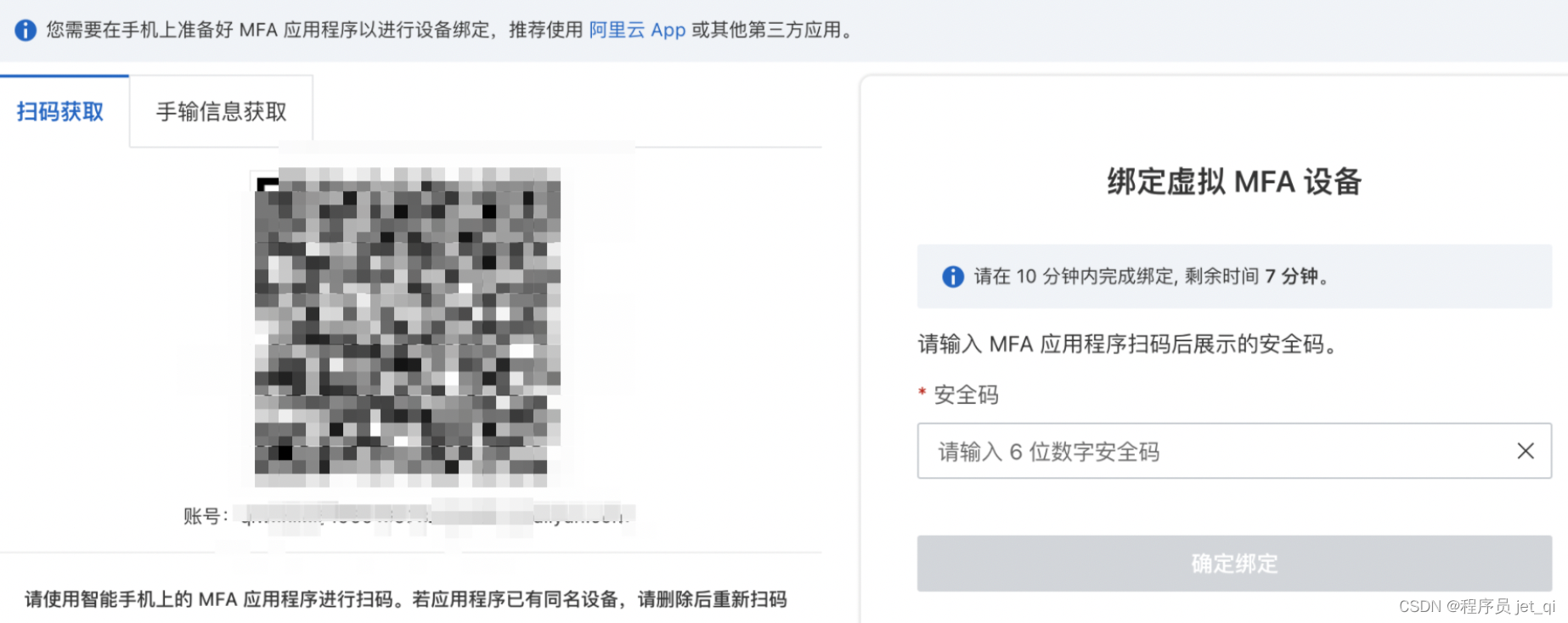
6、使用身份验证器Google Authenticator扫描此二维码,添加账户,即可通过chrome浏览器验证mfa了;然后打开阿里云app,输入对应账户的MFA码连续2次即可 (注意阿里云app的账号要和身份验证器一致,否则这里会报安全码错误)

3、easyConnect 绑定 Chrome浏览器
easyConnect 是一款局域网软件,可以帮助用户在办公室之外使用公司内网的所有系统及应用
绑定 Chrome浏览器与上述方案类似
1、首先打开手机端Google Authenticator,点击左上角“转移账号”,

2、点击后会进入此页面,拿到二维码信息

3、使用身份验证器Google Authenticator扫描此二维码,添加账户,即可通过chrome浏览器验证easyConnect了
